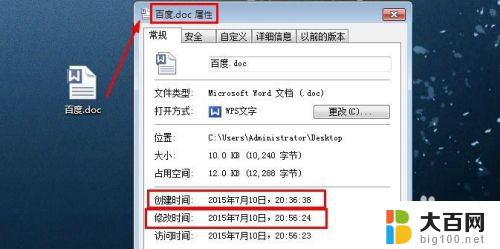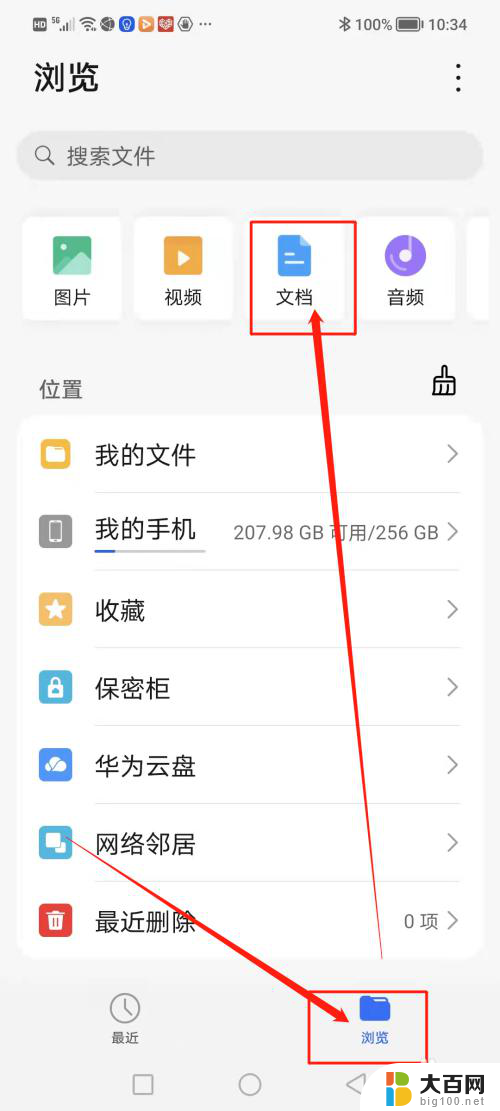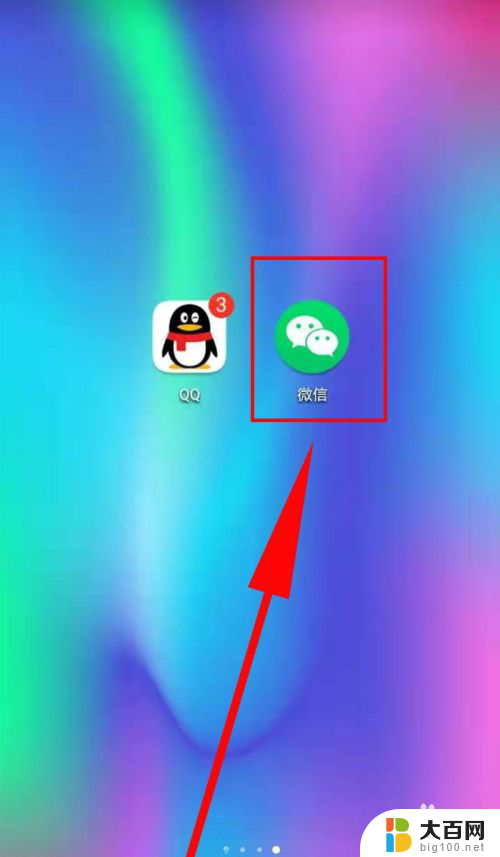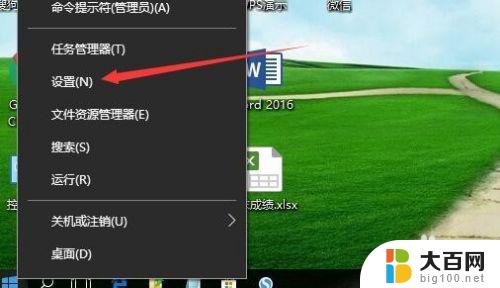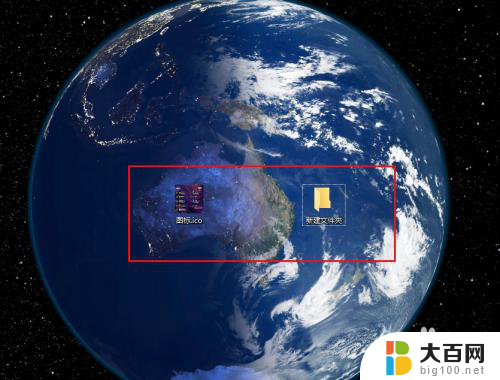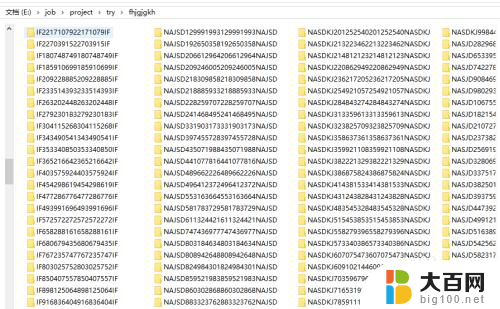电脑文件修改时间如何修改 文件修改日期如何更改
在现代社会中电脑文件的修改时间对于我们来说非常重要,有时候我们可能需要修改文件的修改日期以满足特定的需求。对于大部分人来说,修改文件的修改时间可能并不是一项常见的操作。电脑文件的修改时间究竟如何修改呢?文件的修改日期如何更改?在下文中我们将探讨这些问题,并为您提供一些有用的方法和技巧。无论是为了满足工作需要,还是为了更好地管理个人文件,了解如何修改电脑文件的修改时间是非常有益的。
具体步骤:
1.首先我们找到需要修改文件日期的文件,这个文件是7号作过修改。那么我们现在对文件进行修改,修改可以直接另存为或者ctrl+s直接保存文件。

2.双击右下角的时间我们可以看到当下时间,我们刚刚打开文件保存后。文件修改日期变成了现在的日期:1月9日。
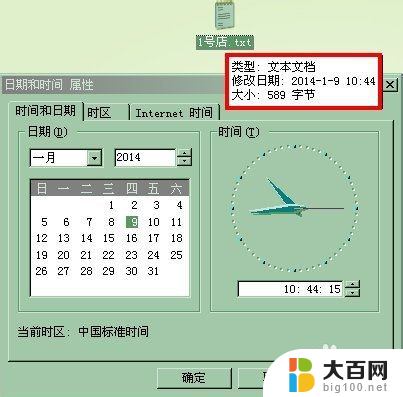
3.现在我们把日期选择2号,日期可以随您需要选择。选择后我们只要运用即可。然后我们在打开文件再按下ctrl+s或者文件保存,这样保持文件的完整性。
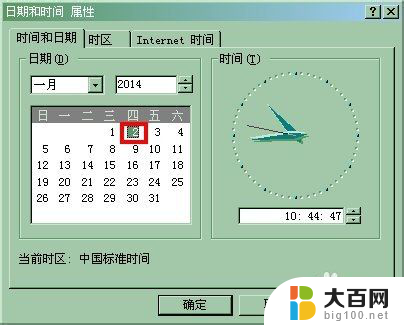
4.此时我们再测试下,文件修改后日期就变成了1月2日。就是我们想要看到的文件修改日期。文件修改日期的目的已经达到,我们记得把系统时间调回到当下日期时间。
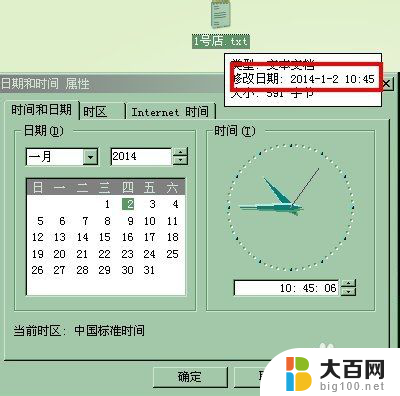
5.文件日期修改,主要是为日后对该操作的时间有可查询的依据。如果任意修改可能会造成时间错乱哦!

以上就是如何修改电脑文件的修改时间的全部内容,如果你也遇到了同样的情况,请按照我的方法来处理,希望对大家有所帮助。